Come crittografare un'unità flash utilizzando TrueCrypt

TrueCrypt è un'applicazione open source freewareche ha una dimensione di quasi 3 MB ed è compatibile con Windows 7 / Vista / XP, Mac OS X e Linux. L'applicazione consente di creare unità virtuali crittografate in cui è possibile archiviare file sensibili. Fondamentalmente, l'applicazione crea un file di dati sul computer che può essere montato tramite l'app per generare l'unità virtuale; i dati possono essere salvati nell'unità virtuale che viene quindi salvata nel file creato inizialmente.
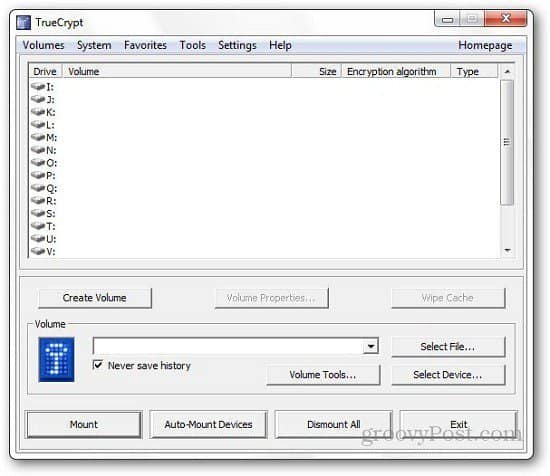
Oltre a consentirti di creare crittografatounità virtuali, l'applicazione consente anche di crittografare l'unità di sistema o un'altra unità presente sul computer. Questo può essere utilizzato non solo per crittografare le partizioni del disco rigido, ma anche le unità flash.
Come crittografare l'unità flash
Prima di tutto, scarica e installa Truecrypt suil tuo computer. Per crittografare l'unità flash, è necessario collegarla al computer e quindi fare clic sul pulsante Crea volume sull'app. Selezionare la seconda opzione di crittografia che corrisponde alla crittografia di una partizione non di sistema. Preferisco crittografare l'unità completa piuttosto che creare un volume crittografato, ma la scelta è tua. Qui, ti mostrerò come crittografare l'intera unità flash utilizzando Truecrypt.
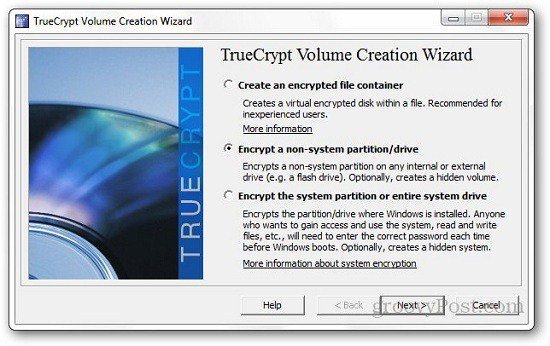
Ora ti chiederà di selezionare il tipo di volume, basta mantenerlo semplice e selezionare Volume TrueCrypt standard.
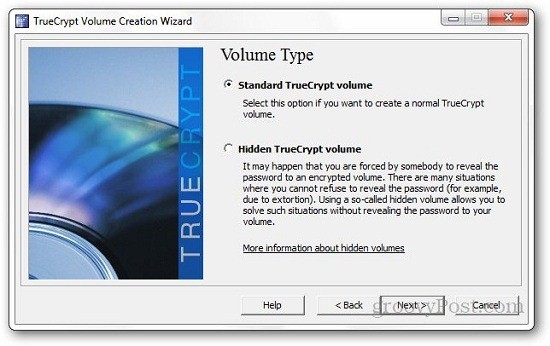
Ora ti verrà chiesto di individuare l'unità che desideri crittografare, quindi fai clic sul pulsante Seleziona dispositivo e sfoglia l'unità che desideri proteggere (l'unità flash).
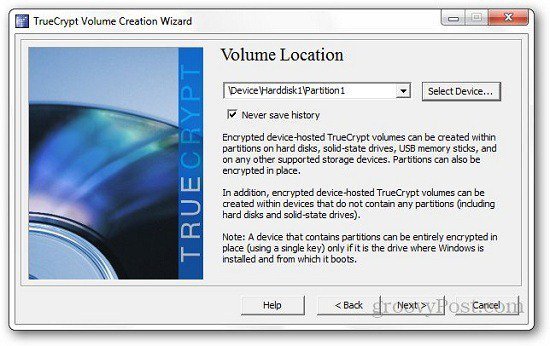
La scelta del tipo di crittografia dipende da te; l'opzione predefinita è AES che è possibile modificare.
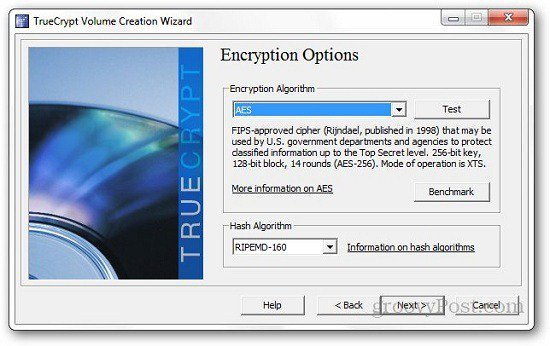
Nel passaggio successivo, ti verrà chiesto di specificare ilpassword che si desidera impostare. Digita la password e fai clic su Avanti. Questo è il passaggio più importante in quanto è ciò che ti serve per accedere ai tuoi file. Quindi, se perdi la password, perdi anche tutti i tuoi file, quindi usa una password unica e facile da ricordare. Gli utenti possono anche creare file di chiavi durante il processo di crittografia. Sarai in grado di accedere all'unità flash se hai la password e i file delle chiavi.
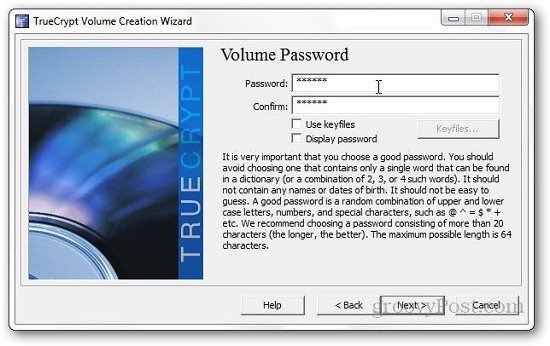
Il passaggio successivo prevede la formattazione del flashguidare. Nel mio caso, ho selezionato Quick Format mentre sto cercando di crittografare una USB che non contiene dati. Ma se scegli l'opzione di formattazione normale, il completamento potrebbe richiedere alcuni minuti. Assicurati di spostare il mouse su questa schermata per generare chiavi di crittografia di alta qualità che puoi vedere nella schermata di formattazione. Ora, il processo è quasi completo, tutto ciò che devi fare è montare la tua unità USB in modo che tu possa accedervi facilmente.
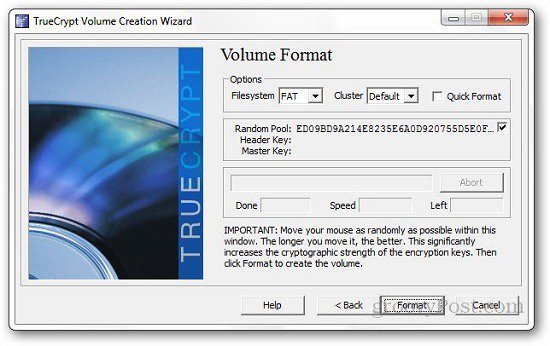
Apri TrueCrypt, seleziona una lettera di unità non assegnata a nessuna unità sul computer, fai clic su Seleziona dispositivo e scegli la tua unità flash. Ora fai clic sul pulsante Monta.
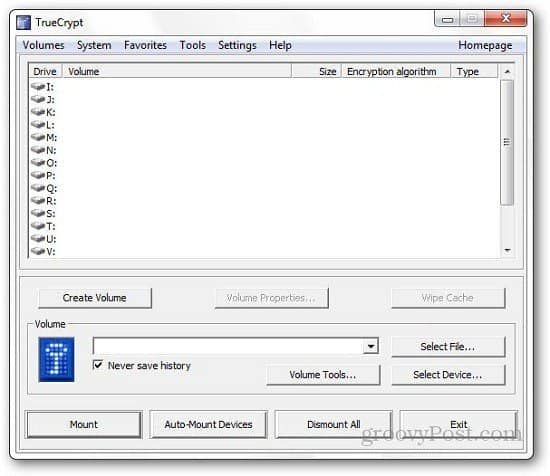
Ti chiederà la password che hai assegnato in precedenza e fai clic su OK. Ora hai finito, sarai in grado di utilizzare l'unità normalmente sul tuo computer.
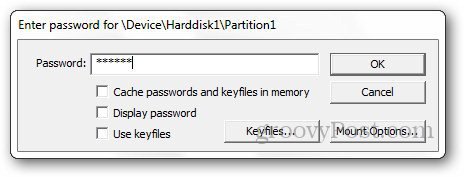
Una volta creato il volume, ti mostrerà un messaggio di conferma.
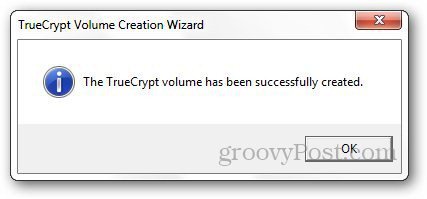
È possibile smontarlo dopo aver salvato i file desiderati sull'unità flash.
In questo modo semplice, puoi assicurarti che il tuole unità sono crittografate. Se stai cercando un modo per proteggere in sicurezza i tuoi file, con un'unità flash o qualsiasi unità sul tuo computer, TrueCrypt è proprio ciò di cui hai bisogno.
Puoi anche crittografare il tuo account Dropbox e usare TrueCrypt. Aggiunge un ulteriore livello di protezione al tuo account Dropbox e lo protegge da un uso non autorizzato.










lascia un commento